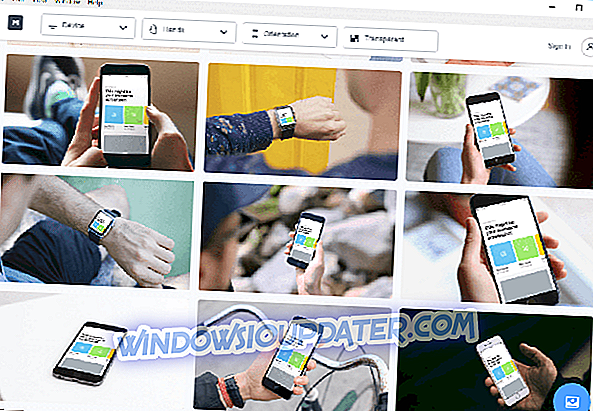Fix 'Fehler bei der Systemwiederherstellung nicht erfolgreich abgeschlossen' in Windows 10 / 8.1 / 8
Wie kann ich den Fehler "Systemwiederherstellung wurde nicht erfolgreich abgeschlossen" auf meinem Windows 10 / 8.1 / 8-PC oder Laptop beheben?
- Halten Sie den Computer in einem sauberen Startstatus und überprüfen Sie
- Führen Sie die Systemwiederherstellung im abgesicherten Modus aus und überprüfen Sie den Problemstatus
- Führen Sie die Systemwiederherstellung im Bildschirm "Erweiterte Optionen" aus
- Beheben Sie Systemwiederherstellungsprobleme, die durch bestimmte Fehler verursacht wurden
Es ist schwierig, mit der wachsenden Anzahl von Problemen, die Windows 8- und Windows 8.1-Benutzer erhalten, Schritt zu halten, aber wir tun unser Bestes, um betroffenen Benutzern zu helfen. Heute versuchen wir, das Systemwiederherstellungsproblem zu lösen.

Die Systemwiederherstellungsfunktion wurde in Windows 8 und Windows 8.1 leicht überarbeitet, ist jedoch genauso nützlich wie zuvor. Es gibt jedoch einige unglückliche Windows 8.1-Benutzer, die mit dieser Option verschiedene Probleme gemeldet haben. Wir besprechen eine davon und versuchen, sie mit einigen potenziellen Korrekturen anzugehen. Das Hauptproblem besteht darin, dass die Systemwiederherstellung unabhängig von dem ausgewählten Wiederherstellungspunkt gemäß den betroffenen Benutzern nicht abgeschlossen wird.
Behebung des Problems "Systemwiederherstellung nicht erfolgreich abgeschlossen" in Windows 8
Die Beschwerde dieser Windows 8.1-Benutzer klingt wie folgt und wenn sie der von Ihnen ähnelt, lesen Sie weiter unten einige mögliche Korrekturen:
Ich habe versucht, die Systemwiederherstellung auf meinem Windows 8.1-PC auszuführen. Unabhängig davon, welcher Wiederherstellungspunkt ausgewählt ist, schlägt die Systemwiederherstellung immer fehl. Die angezeigte Nachricht lautet: Die Systemwiederherstellung wurde nicht erfolgreich abgeschlossen. Die Systemdateien und Einstellungen Ihres Computers wurden nicht geändert. Einzelheiten:
Die Systemwiederherstellung konnte die Datei (C: WindowsWinStoreAppxSignature.p7x) nicht vom Wiederherstellungspunkt extrahieren.
Der Wiederherstellungspunkt wurde beschädigt oder wurde während der Wiederherstellung gelöscht. Sie können die Systemwiederherstellung erneut versuchen und einen anderen Wiederherstellungspunkt auswählen. Wenn dieser Fehler weiterhin angezeigt wird, können Sie eine erweiterte Wiederherstellungsmethode ausprobieren. Gibt es dieses Problem trotzdem und ich kann mit der Wiederherstellung des Systems fortfahren?
1. Halten Sie den Computer in einem sauberen Startstatus und überprüfen Sie
So führen Sie einen sauberen Neustart durch, um ein Problem in Windows Vista, Windows 7 oder Windows 8 zu beheben - //support.microsoft.com/kb/929135. Sie müssen nach dem Abschnitt suchen: „So setzen Sie den Computer nach der Fehlerbehebung mit Clean Boot wie gewohnt zurück“.
2. Führen Sie die Systemwiederherstellung im abgesicherten Modus aus und überprüfen Sie den Problemstatus
Hier sind die Windows-Starteinstellungen, einschließlich des abgesicherten Modus - //windows.microsoft.com/en-us/windows-8/windows-startup-settings-including-safe-mode
3. Führen Sie die Systemwiederherstellung im Bildschirm "Erweiterte Optionen" aus
- Nachdem Sie Ihren Computer mit Windows DVD oder System Repair Disc gestartet haben, erscheint ein schwarzer Bildschirm mit grauem Text „Drücken Sie eine beliebige Taste, um von CD oder DVD zu booten“. Drücke irgendeine Taste
- Wählen Sie die richtige Zeit und den Tastaturtyp
- Klicken Sie in der linken unteren Ecke auf Computer reparieren
- Wählen Sie Problembehandlung unter Wählen Sie eine Option aus
- Klicken Sie im Bildschirm "Problembehandlung" auf erweiterte Optionen
- Wählen Sie Systemwiederherstellung
4. Beheben Sie Systemwiederherstellungsprobleme, die durch bestimmte Fehler verursacht wurden
Möglicherweise haben Sie auch Systemwiederherstellungsprobleme aufgrund verschiedener Fehler. Wir zeigen Ihnen hier einige der wichtigsten. Zunächst einmal haben wir für alle Windows 10-Benutzer ein allgemeines Update für die Systemwiederherstellung, die nicht funktioniert. Wenn Sie noch kein Windows 10-Benutzer sind, können Sie möglicherweise die Systemwiederherstellung unter Windows 8.1 reparieren.
Wenn die Methoden aus den obigen Korrekturen nicht funktionieren, empfehlen wir Ihnen, andere Systemelemente zu überprüfen, die den Fehler verursachen könnten. Prüfen Sie zunächst, ob Ihr Antivirus das nicht tut. Hier finden Sie eine vollständige Anleitung zur Überprüfung, ob Ihr Antivirus den Systemwiederherstellungsprozess blockiert. Wenn es nicht blockiert, kann dieses Problem aufgrund von Fehlern 0x80070091 und 0x800700b7 auftreten.